Wie man Fotos auf dem iPhone auf 4 verschiedene Arten retuschiert
Stellen Sie sich vor, Sie klicken auf Fotos mit unerwünschten und störenden Flecken oder Falten. Da niemand gerne unschöne Bilder für soziale Medien oder andere Zwecke erstellen möchte, ist die Bearbeitung der Fotos von größter Bedeutung. Viele fragen nach den Apps zum Retuschieren von Fotos auf dem iPhone, und genau darum geht es in diesem Beitrag. Wir stellen Ihnen die 4 interessantesten Apps zum Retuschieren von Fotos auf dem iPhone vor.
Teil 1: Auf iPhone Foto retuschieren mit 4 möglichen Lösungen
Das perfekte Foto zu machen, bleibt eine große Herausforderung für den Fotografen. Selbst die Bilder, die Sie für perfekt halten, müssen retuschiert werden, um sie ansehnlich zu machen. Hier ist eine Liste von 4 erstaunlichen Tools zum Retuschieren von Fotos auf dem iPhone.
1. HitPaw FotorPea App
Mit der HitPaw FotorPea-App können Sie Fotos auf dem iPhone retuschieren. Es ist einfach die beste Retuschier-App für das iPhone, mit der Sie die Defizite des Bildes beseitigen können.
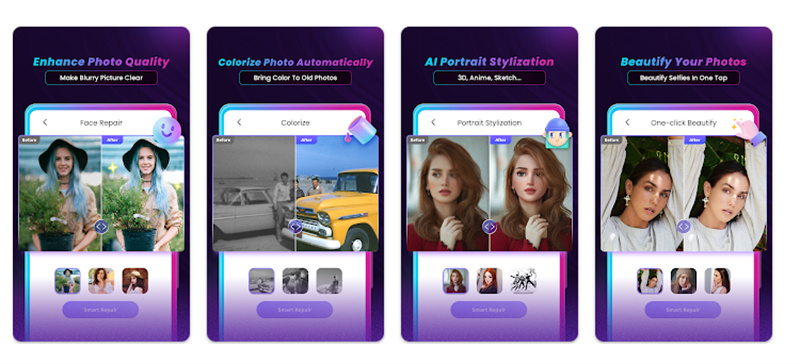
Da die HitPaw FotorPea App eine KI-Power-Technologie bietet, können Sie Fotos auf dem iPhone automatisch retuschieren.
Ganz gleich, ob Sie mit unscharfen Bildern zu kämpfen haben oder ob Sie Bilder mit unerwünschten und irrelevanten Flecken oder Falten darauf angeklickt haben, die HitPaw Fotooptimierer-App sollte Ihre oberste Priorität sein.
- Es verfügt über eine brillante Methode zur Gesichtsreparatur, um das Foto zu verschönern.
- Sie können Schwarz-Weiß-Bilder einfärben.
- Es hilft Ihnen, das Foto im 3D-Stil zu animieren.
- HitPaw FotorPea App bringt Ihnen den japanischen Stil des Anime nahe.
- Hat eine einfache Benutzeroberfläche.
- Beeinträchtigt nicht die Qualität der Fotos.
2. Facetune
Facetune ist ein brillantes Fotobearbeitungstool mit allen Funktionen, die Sie sich von einer iPhone-Retusche-App wünschen. Es verfügt über wunderbare Funktionen zur Fotoretusche, darunter Hautglättung, Heilung von Hautunreinheiten und Korrektur roter Augen.
Vorteile
- Professionelles Tool für die Retusche von Porträts.
- Hinterlässt keine redaktionellen Spuren bei der natürlichen Retusche von Porträts.
- Unterstützt die automatische Gesichtsretusche.
Nachteile
- Die kostenlose Version bietet eingeschränkte Funktionen für die Retusche von Fotos.
Hier ist der Schritt-für-Schritt-Ratgeber zur Verwendung von Facetune:
- 1.Nachdem Sie Facetune installiert haben, müssen Sie das Programm starten und das Foto auswählen, das Sie retuschieren möchten.
2.Klicken Sie auf die Schaltfläche Retusche und wählen Sie das Werkzeug ''Heilen''. Als Nächstes müssen Sie den Bereich mit den Makeln heranzoomen und darauf klicken, damit die Makel entfernt werden. Tippen Sie auf die Schaltfläche Teilen, um die Bearbeitung zu speichern.

3. AirBrush
AirBrush bietet nicht nur zahlreiche Retuschierwerkzeuge, sondern auch wunderbare kreative digitale Makeup-Filter. Mit dieser App zum Retuschieren von Fotos auf dem Handy können Sie mühelos Falten und Unreinheiten aus den Porträts entfernen.
AirBrush hilft Ihnen, Ihre Form vollständig zu verändern, und Sie müssen sich nicht einmal um die Qualität der Bilder sorgen.
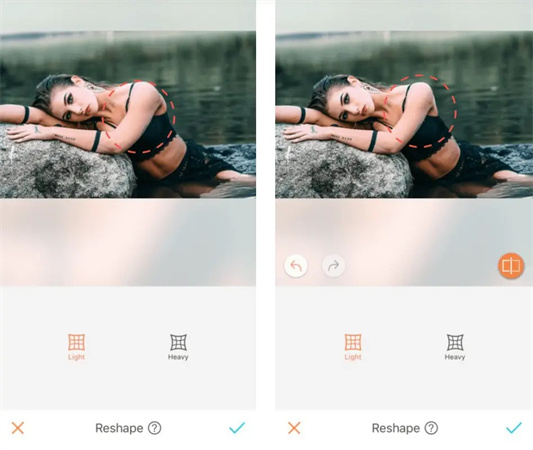
Vorteile
- Einfach zu benutzen.
- •Bietet mehrere professionelle Filter.
- Tadelloses Werkzeug zum Ausbessern.
Nachteile
- Bietet In-App-Käufe.
Hier erfahren Sie, wie Sie Fotos auf dem iPhone mit AirBrush retuschieren können:
- 1.Starten Sie AirBrush und wählen Sie das Foto, das Sie hochskalieren möchten.
- 2.Klicken Sie auf die Schaltfläche Umgestalten und dann auf das Licht-Symbol. Passen Sie den Bereich an, den Sie retuschieren möchten, und laden Sie dann das Bild herunter.
4. TouchRetouch
Wenn Sie Bilder angeklickt haben, auf denen sich unerwünschte Objekte befinden, könnte TouchRetouch eine großartige Hilfe sein. Es hilft Ihnen, die unerwünschten Objekte automatisch aus den Bildern zu entfernen, ohne die Auflösung der Bilder zu verändern. Wenn Sie also beabsichtigen, Fotos auf dem iPhone zu retuschieren, könnte TouchRetouch ein großartiges Tool sein.
Vorteile
- Entfernen Sie unerwünschte Objekte aus den Bildern im Handumdrehen.
- Wenden Sie fantastische Effekte auf die Bilder an.
- Beeinträchtigt nicht die Qualität der Bilder.
Nachteile
- Kommt mit den In-App-Käufen.
Hier erfahren Sie, wie Sie mit TouchRetouch Fotos auf dem iPhone retuschieren können:
- 1.Starten Sie TouchRetouch auf dem iPhone und klicken Sie auf das Albumsymbol, um auf die Bilder zuzugreifen. wählen Sie ein Foto, das Sie retuschieren möchten.
2. Klicken Sie auf "Objektentfernung" und wählen Sie das Pinselwerkzeug, um die störenden Objekte zu malen, die Sie entfernen möchten. Klicken Sie auf die Schaltfläche Los, um die unerwünschten Flecken und Falten aus den Fotos zu entfernen.

Teil 2: Stabilere Desktop-Methode zum Retuschieren Ihrer Fotos
Das Retuschieren der Bilder auf dem Mobilgerät kann zeitaufwändig sein und die Qualität der Bilder beeinträchtigen. Daher ist die Suche nach der besten Retusche-Desktop-App obligatorisch. HitPaw FotorPea kann Ihnen dabei helfen.

Mit den 6 erstaunlichen AI-Modellen und der atemberaubenden Benutzeroberfläche können Sie mit HitPaw FotorPea mühelos Falten oder gelbe Zähne aus den Bildern entfernen.
- Bester Fotooptimierer für Mac und Windows
- Verbessern Sie automatisch die Auflösung und Qualität Ihrer Bilder mit einem Klick.
- Entfernen Sie das Rauschen und die Unschärfe aus den Bildern.
- Ermöglicht es Ihnen, mehrere Bilder gleichzeitig hochzuskalieren.
- Hilft Ihnen beim Hochskalieren und Vergrößern von Bildern.
Hier ist der schrittweise Ratgeber zum Retuschieren von Fotos mit HitPaw FotorPea:
Schritt 1:Klicken Sie auf die Schaltfläche Datei auswählen, um das Foto hochzuladen, das Sie hochskalieren möchten.

Schritt 2:HitPaw FotorPea stellt Ihnen 6 atemberaubende AI-Modelle zur Verfügung. Jetzt können Sie eines der AI-Modelle auswählen und die gewünschte Auflösung festlegen.

Schritt 3:Nachdem Sie die bevorzugte Auflösung und das entsprechende Modell ausgewählt haben, müssen Sie das Bild in der Vorschau auswählen und überprüfen, ob etwas getan werden muss. Klicken Sie dann auf die Schaltfläche "Exportieren", um das Herunterladen der Fotos zu starten.

Fazit
Dieser Beitrag zeigt Ihnen, wie Sie Fotos auf dem iPhone retuschieren können. Wir stellen Ihnen nicht nur die Apps vor, sondern haben auch eine Schritt-für-Schritt-Anleitung zusammengestellt, mit der Sie Fotos auf dem iPhone retuschieren können.
Außerdem empfehlen wir Ihnen den HitPaw FotorPea, wenn Sie Bilder auf dem Desktop retuschieren möchten.


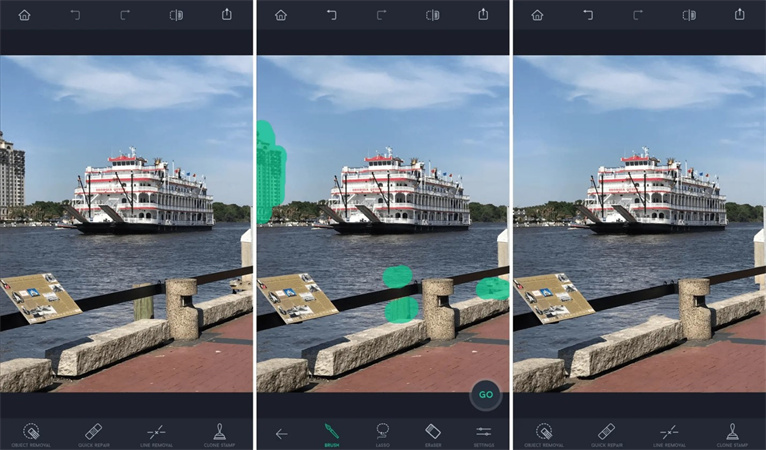





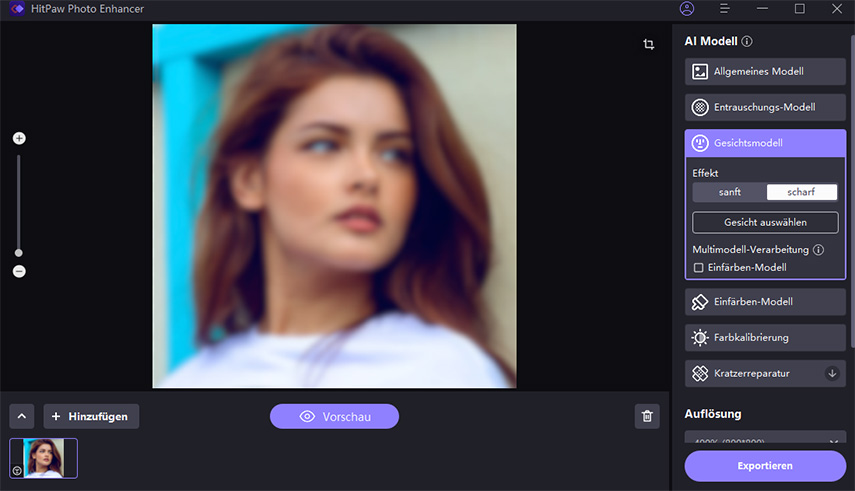


 HitPaw Univd
HitPaw Univd  HitPaw VikPea
HitPaw VikPea




Teile diesen Artikel:
Wählen Sie die Produktbewertung:
Joshua Hill
Chefredakteur
Ich bin seit über fünf Jahren als Freiberufler tätig. Es ist immer beeindruckend Wenn ich Neues entdecke Dinge und die neuesten Erkenntnisse, das beeindruckt mich immer wieder. Ich denke, das Leben ist grenzenlos.
Alle Artikel anzeigenKommentar hinterlassen
Erstellen Sie Ihre Rezension für HitPaw-Artikel